Windows Media Center gjør at du kan organisere og nyte musikk, videoer, filmer og andre medier utrolig enkelt - men hvis du vil lytte eller se eksternt, har du vært uheldig. Den gratis, fantastiske navnet Remote Potato skritt inn for å la deg bruke det media fra en hvilken som helst nettleser. Slik bruker du det:
- Last ned og installer Remote Potato Server på Windows-datamaskinen. Under installeringen må du sette opp et brukernavn og passord for å få tilgang til mediene eksternt.
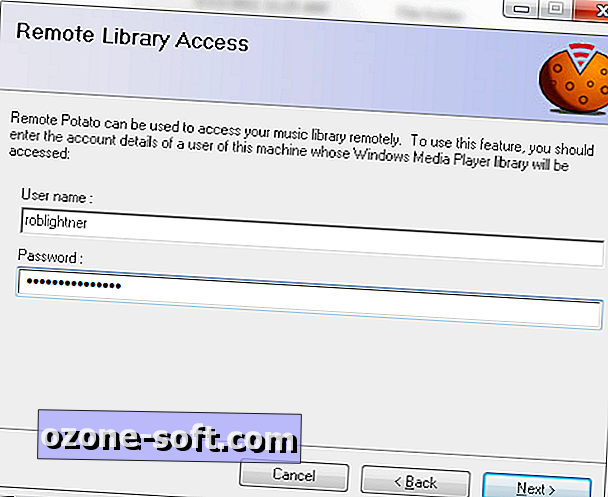
- Fjernpotet bør starte når den er installert, og veilede deg gjennom en veiviser for å konfigurere serveren. Jeg anbefaler å sette opp sikkerhet slik at mediene dine er passordbeskyttet, men du har muligheten til å gjøre det offentlig.
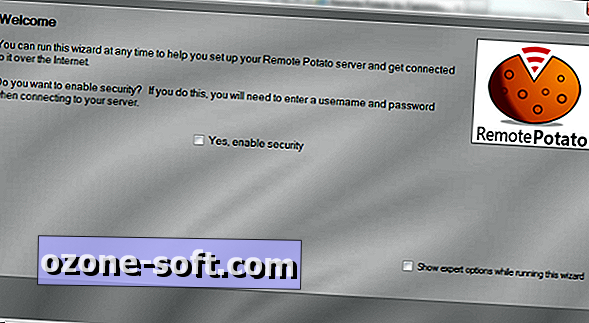
- Nå må du velge hvordan Remote Potato vil lede nettlesere til Media Center. Hvis din ISP har tildelt deg en statisk IP, kan du bare bruke det. Ellers (eller hvis du ikke vet hva jeg snakket om i den siste setningen), kan du sette opp den gratis DynDNS-tjenesten som vil spore ned Media Center uansett hva.
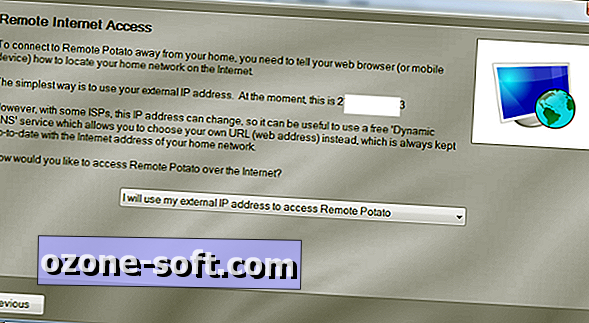
- Når veiviseren lukkes, kan du velge hvilket medium som skal strømme gjennom Remote Potato.
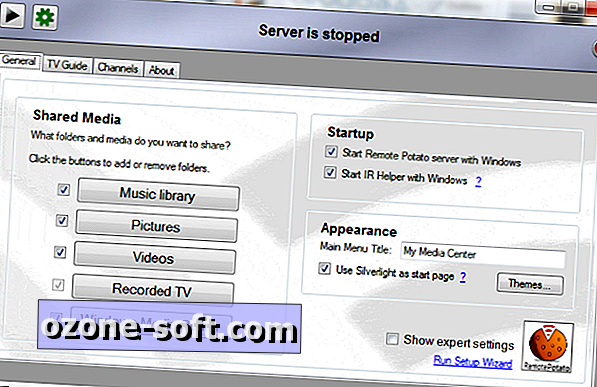
- Klikk på spillikonet øverst til venstre for å starte serveren. Hvis du vil stoppe serveren (for eksempel hvis du vil endre innstillingene), stopper det samme ikonet nå.
- For å koble til ekstern potet eksternt, bare skriv inn nettadressen du fikk i slutten av veiviseren. For å få en påminnelse, klikk bare "Hvordan kobler jeg til denne serveren?" øverst til høyre. Vær oppmerksom på at du trenger en annen URL hvis du bruker en enhet som er i samme nettverk som mediasenter, men det er ganske greit.
- Skriv inn brukernavnet og passordet ditt, og du er inne.
Jeg fant Silverlight-grensesnittet for å være lettere å bruke og raskere enn det grunnleggende HTML-grensesnittet, men kjørelengde kan variere.
Takk til vanedannende tips!
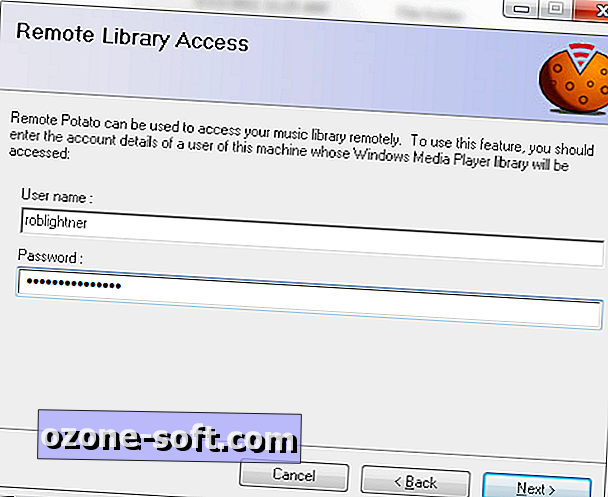
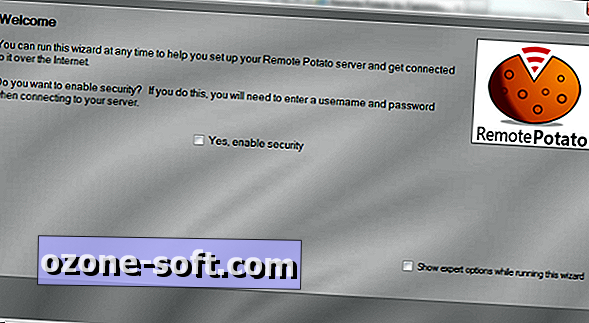
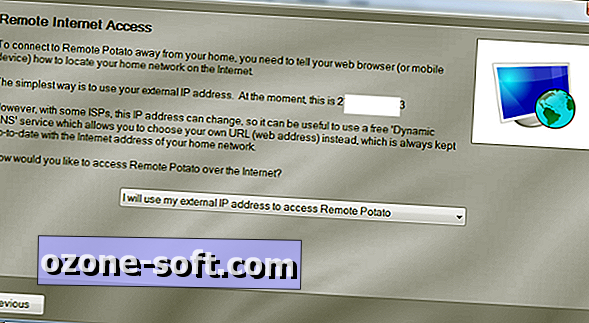
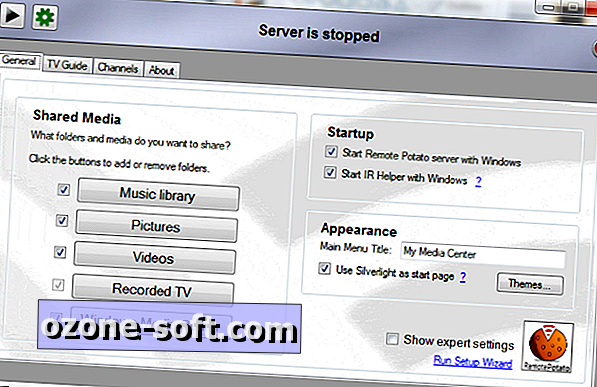













Legg Igjen Din Kommentar